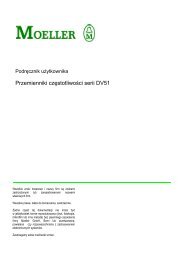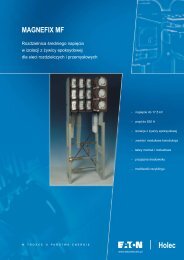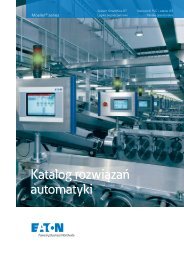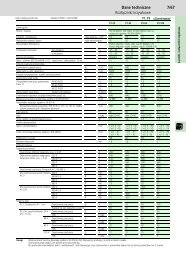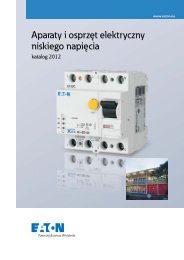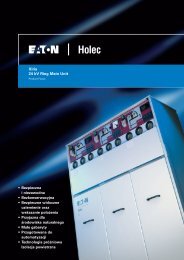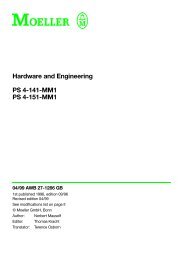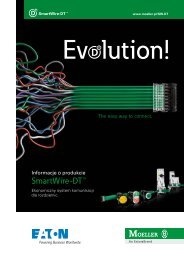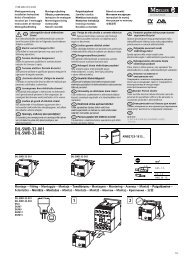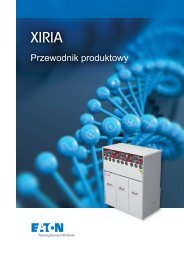Panele XV200/XV400 Pierwsze kroki - Moeller
Panele XV200/XV400 Pierwsze kroki - Moeller
Panele XV200/XV400 Pierwsze kroki - Moeller
- No tags were found...
You also want an ePaper? Increase the reach of your titles
YUMPU automatically turns print PDFs into web optimized ePapers that Google loves.
<strong>Pierwsze</strong> <strong>kroki</strong> z panelami operatorskimi <strong>XV200</strong>/<strong>XV400</strong>Spis treściSpis treści ..................................................................................................................21. Wstęp......................................................................................................................32. Podstawowe informacje........................................................................................42.1. Budowa paneli. .................................................................................................42.2. Podłączenie. .....................................................................................................53. Pierwszy projekt w <strong>XV200</strong>/<strong>XV400</strong>.........................................................................73.1. Wprowadzenie ..................................................................................................73.2. Aktywowanie sterownika PLC w <strong>XV200</strong>/<strong>XV400</strong> i aktualizacja firmware............73.3. Deklaracja zmiennych w programie XSoft. .....................................................103.4. Nawiązywanie wewnętrznego połączenia PLC HMI . .............................123.5. Tworzenie programu w środowisku XSoft z użyciem drivera CANopenHMI...154. Wgrywanie projektu do panelu. .........................................................................194.1. Konfigurowanie komputera PC do połączenia przez Ethernet. .......................194.2. Konfigurowanie panelu operatorskiego do połączenia przez Ethernet............214.3. Testowanie połączenia. ..................................................................................234.4. Wgrywanie aplikacji wizualizacyjnej................................................................244.5. Wgrywanie aplikacji sterownikowej.................................................................254.6. Tryb symulacyjny. ...........................................................................................25<strong>Moeller</strong> Electric Sp. z o.o. NA131PL 02/2006 2
<strong>Pierwsze</strong> <strong>kroki</strong> z panelami operatorskimi <strong>XV200</strong>/<strong>XV400</strong>1. Wstęp<strong>Panele</strong> operatorskie serii <strong>XV200</strong>/<strong>XV400</strong> są nowoczesnymi, oferującymi bogatemożliwości komunikacji, zarządzania danymi i wizualizacji jednostkami HMI.Możliwość aktywacji w nich sterownika PLC dodatkowo zwiększa ich elastyczność.Celem niniejszej notatki aplikacyjnej jest dostarczenie podstawowych informacjiużytkownikowi stawiającemu pierwsze <strong>kroki</strong> w ich poznawaniu. Przedstawionobudowę, metodykę tworzenia aplikacji w XSoft Professional, nawiązywanie połączeńoraz wgrywanie projektów i testowanie aplikacji. Informacje na temat programowaniawizualizacji w środowisku Galileo dostępne są w notatce NA151PL.Dla uzyskania pełnej funkcjonalności zaleca się pobranie ze stronyhttp://www.moeller.net/en/support/index.jsp najnowszej wersji programu XSoft-Galileo oraz najnowszego uaktualnienia do XSoft-Professional. Galileo możnarównież zainstalować ją jako wersję demonstracyjną – w pełni funkcjonalną.Ograniczeniem w stosunku do wersji pełnej jest jednogodzinny czas pracy powgraniu aplikacji do panelu operatorskiego.Celem tworzenia bardziej zaawansowanych aplikacji użytkownik może zasięgaćinformacji z poniższych źródeł:1. Pomoc programu XSoft-Professional. Jest to rozbudowany HELP zawierającyopis elementów programowania. Wciskając klawisz F1 uzyskujemy informacje natemat aktualnego elementu.2. Plik MP_WinCE_eng.pdf. Dokumentacja dostępna w folderze do któregozainstalowano Galileo. Zawiera informacje na temat możliwości systemu WindowsCE zainstalowanego w panelach serii XV.3. Notatka aplikacyjna AN27i17. Notatka zawiera opis i biblioteki do połączeniaPLC z panelem za pomocą protokołu CANopenHMI. Umieszczone są w niej równieżinformacje jak uczynić markery pamiętanymi po zaniku zasilania.4. Dokumentacje środowiska XSoft i sterowników serii XC. Szereg dokumentacjidostępnych w folderze Dok aplikacji XSoft opisujących zasady programowania iuruchamiania sterowników firmy <strong>Moeller</strong>.<strong>Moeller</strong> Electric Sp. z o.o. NA131PL 02/2006 3
<strong>Pierwsze</strong> <strong>kroki</strong> z panelami operatorskimi <strong>XV200</strong>/<strong>XV400</strong>2. Podstawowe informacje2.1. Budowa paneli.<strong>Panele</strong> operatorskie serii <strong>XV200</strong>/<strong>XV400</strong> wymagają do pracy zasilania 24VDCoraz karty Compact Flash. Na karcie zapisywany jest system operacyjny i programaplikacyjny. Zalecane jest użycie kart dostarczanych przez <strong>Moeller</strong> Electric - mająone specjalne, przemysłowe wykonanie, które zapewnia bezproblemową pracę.Użycie innych kart zwalnia <strong>Moeller</strong> Electric z jakichkolwiek gwarancji.W panelach <strong>XV400</strong> istnieje możliwość użycia dodatkowych kart komunikacyjnych. Wpanelach o przekątnej 5,7 cala można zainstalować jedną taką kartę. Większepanele posiadają 2 sloty na karty.<strong>Moeller</strong> Electric Sp. z o.o. NA131PL 02/2006 4
<strong>Pierwsze</strong> <strong>kroki</strong> z panelami operatorskimi <strong>XV200</strong>/<strong>XV400</strong>2.2. Podłączenie.Zasilanie panelu podłączane jest do wtyczki zgodnie z poniższym rysunkiem (widokod strony przewodów).+24 VDC – plus zasilania;0V – minus zasilania;GND – uziemienie (obudowa panelu)Podłączając interfejsy sieciowe należy stosować się do poniższych rozkładów pinów.Dla sieci CAN:Nóżki 3 i 6 (0V) są wewnętrznie połączone z potencjałem odniesienia driver’a CAN.Piny 4, 5 i 8 nie mogą być nigdzie podłączone. Port nie jest separowanygalwanicznie. Maksymalna prędkość transmisji wynosi 1Mbit/s. Przy instalowaniusieci CAN należy pamiętać o rezystorach terminujących na obu końcach linii. Należyje instalować poza panelem (np. we wtyczce).<strong>Moeller</strong> Electric Sp. z o.o. NA131PL 02/2006 5
<strong>Pierwsze</strong> <strong>kroki</strong> z panelami operatorskimi <strong>XV200</strong>/<strong>XV400</strong>3. Pierwszy projekt w <strong>XV200</strong>/<strong>XV400</strong>3.1. WprowadzenieW tej części notatki opisane zostaną niezbędne <strong>kroki</strong> związane z nawiązaniempołączeń, wgrywaniem aplikacji wizualizacyjnej, uruchomieniem sterownika i innymiczynnościami związanymi ze specyfiką <strong>XV200</strong>/<strong>XV400</strong>. Samo programowanie częściwizualizacyjnej zostało opisane w notatce NA151PL a części sterownikowej wNA121PL.Sterowniki PLC zaimplementowane w panelach operatorskich serii<strong>XV200</strong>/<strong>XV400</strong> programuje się za pomocą aplikacji XSoft-Professional. Przednapisaniem swojego pierwszego programu warto sprawdzić czy w lokalizacji:"http://www.moeller.net/en/support/index.jsp" dostępne są aktualizacje do obecnieposiadanej wersji oprogramowania. Po ściągnięciu i zainstalowaniu update pozanowymi możliwościami XSoft'a często dostępne są również nowe wersje systemuoperacyjnego (OS) sterowników.Należy pamiętać, że sterownik w postaci <strong>XV200</strong>/<strong>XV400</strong> nie posiada lokalnychwejść/wyjść. Połączenie z obiektem jest możliwe za pośrednictwem stacjirozproszonych wejść/wyjść (np. XI/ON). Więcej informacji na temat konfigurowaniastacji podłączanych za pomocą sieci CAN dostępnych jest w notatce aplikacyjnej„NA140PL_Projektowanie_CAN”3.2. Aktywowanie sterownika PLC w <strong>XV200</strong>/<strong>XV400</strong> i aktualizacja firmware.Użycie sterownika PLC wymaga jego aktywacji. Jest to jednorazowaczynność. Należy w tym celu uruchomić program update. Przykładowa lokalizacjatego pliku (może się różnić w zależności od wersji i miejsca zainstalowania aplikacji):C:\Program Files\<strong>Moeller</strong> Software\XSoft V233\XSoft V2.3.3\Firmware_Updates\Xsystem\XV-2XX\V2.4.0\TargetFirmwareXSoftWinCE_V2.4.0.exeNajnowsza wersja może zostać pobrana z Internetu. Po uruchomieniu programupojawi się poniższe okno:<strong>Moeller</strong> Electric Sp. z o.o. NA131PL 02/2006 7
<strong>Pierwsze</strong> <strong>kroki</strong> z panelami operatorskimi <strong>XV200</strong>/<strong>XV400</strong>W kolejnych krokach należy wybrać rodzaj instalacji:Jeżeli połączenie Ethernetowe zostało już nawiązane można użyć opcji FTPInstallation. Można również nagrać firmware bezpośrednio na kartę Compact Flash.Opcja ta wymaga jednakże aby komputer wyposażony był w czytnik tego rodzajukart. Trzecia z opcji pozwala na zgranie plików systemu operacyjnego do określonejlokalizacji na dysku twardym komputera – przegrania do panelu można dokonać wpóźniejszym czasie dowolną metodą.Najwygodniejszym sposobem wgrania firmware jest użycie FTP. Po jegozaakceptowaniu ukaże się okno w którym należy potwierdzić rodzaj naszego panela,a następnie wybrać czy chcemy jedynie aktywować PLC, czy również dokonaćaktualizacji firmware’u:<strong>Moeller</strong> Electric Sp. z o.o. NA131PL 02/2006 8
<strong>Pierwsze</strong> <strong>kroki</strong> z panelami operatorskimi <strong>XV200</strong>/<strong>XV400</strong>W kolejnym kroku należy wybrać adres IP <strong>XV200</strong>/<strong>XV400</strong>, upewnić się czy FTPServer został w panelu operatorskim aktywowany i zatwierdzić transmisję.Jeżeli wystąpią problemy w nawiązaniu połączenia zostanie zwrócony komunikat:Szczegółowe informacje na temat nawiązywania połączeń znajdują się w rozdziale 4.<strong>Moeller</strong> Electric Sp. z o.o. NA131PL 02/2006 9
<strong>Pierwsze</strong> <strong>kroki</strong> z panelami operatorskimi <strong>XV200</strong>/<strong>XV400</strong>Poniżej przedstawiono przykładową deklarację zmiennych:Zadeklarowane zmienne mogą zostać użyte w elementach POU (programy, blokifunkcyjne, akcje) oraz wizualizacji. Aby wstawić zmienną można posłużyć się „HelpManager’em” – klawisz F2 lub wpisując kropkę – po wciśnięciu klawisza pojawi sięokno podpowiadające wybór zmiennej globalnej:Po wybraniu zmiennej kropkę należy usunąć. Można też użyć Help Manager’a (F2) iwybrać zakładkę Global Variables. W programie można wypisać zmienne, abypodglądać ich wartości online – po nawiązaniu komunikacji można je zmieniać zpoziomu panelu lub modyfikować w drugą stronę:Po zmodyfikowaniu zmiennej (zmiennych) poprzez dwukrotne jej kliknięcie trzebawcisnąć kombinację CTRL+F7, aby wprowadzić je do pamięci. Wciśnięcie F7spowoduje wpisanie wartości na stałe (FORCE)<strong>Moeller</strong> Electric Sp. z o.o. NA131PL 02/2006 11
<strong>Pierwsze</strong> <strong>kroki</strong> z panelami operatorskimi <strong>XV200</strong>/<strong>XV400</strong>3.4. Nawiązywanie wewnętrznego połączenia PLC HMI .Aby zaimplementowany w <strong>XV200</strong>/<strong>XV400</strong> sterownik PLC komunikował się zwizualizacją na panelu operatorskim należy odpowiednio przygotować transferowanezmienne. Jest to prosty mechanizm, którego podstawową zaletą jest fakt, że zmiennez XSoft’a widziane są w Galileo (nie ma konieczności używania markerów).Przykładowa grupa zmiennych globalnych do komunikacji z <strong>Panele</strong>m możezatem przyjąć postać:W kolejnym etapie należy określić, że zmienne te będą eksportowane. W tymcelu trzeba wybrać z menu „Project Options” a w zakładce z lewej strony wybrać„Symbol configuration”. Jeżeli opcja nie jest dostępna należy wyłączyć tryb symulacji!(Online Simulation Mode). W nowym oknie należy zaznaczyć „Dump symbolentries” oraz wybrać „Configure symbol file...”W kolejnym kroku należy odznaczyć (w kolejności od dołu ku górze!) wszystkie„ptaszki” z dołu ekranu, a następnie rozwinąć grupę Global Variables i zaznaczyćwłaściwą grupę zmiennych.<strong>Moeller</strong> Electric Sp. z o.o. NA131PL 02/2006 12
<strong>Pierwsze</strong> <strong>kroki</strong> z panelami operatorskimi <strong>XV200</strong>/<strong>XV400</strong>Po jej podświetleniu należy ponownie zaznaczyć wszystkie opcje (od góry do dołu).Na koniec zatwierdzić OK i ponownie OK. Od tego momentu podczas kompilacjigenerowany będzie plik o nazwie: nazwa_programu.SYM. Będzie on używany waplikacji Galileo do importowania zmiennych.Aby komunikacja PLC-HMI była możliwa należy ponadto zaznaczyć opcję „Downloadsymbol file” w zakładce „General” okna „Target Settings”.<strong>Moeller</strong> Electric Sp. z o.o. NA131PL 02/2006 13
<strong>Pierwsze</strong> <strong>kroki</strong> z panelami operatorskimi <strong>XV200</strong>/<strong>XV400</strong>W aplikacji Galileo należy wybrać połączenie ze sterownikiem jako:Model: CoDeSys (local)Port: EthernetMetodykę wyboru rodzaju połączenia ze sterownikiem przedstawiono w notatceNA151PL.Kolejnym <strong>kroki</strong>em jest importowaniezmiennych. Należy w tym celu nazakładce Tags kliknąć prawymklawiszem myszki i wybrać opcjęImport.W kolejnym kroku należy podać lokalizację pliku nazwa_projektu.SYM.eksportowanego uprzednio przez program XSoft.Po wybraniu Start zmienne dostępne są już w Galileo. W razie koniecznościmodyfikacji listy zmiennych po kolejnej kompilacji w XSoft-Professional należyponownie wybrać import zmiennych w Galileo. Można przy tym zaznaczyć usunięciezbytecznych zmiennych. Podobną metodą tworzy się komunikację z zewnętrznymsterownikiem (np. XC200) za pośrednictwem Ethernetu. Należy jedynie wybraćpołączenie jako Model: <strong>Moeller</strong> XControl Ethernet PRG i ustawić adres IP.<strong>Moeller</strong> Electric Sp. z o.o. NA131PL 02/2006 14
<strong>Pierwsze</strong> <strong>kroki</strong> z panelami operatorskimi <strong>XV200</strong>/<strong>XV400</strong>3.5. Tworzenie programu w środowisku XSoft z użyciem drivera CANopenHMI.Do komunikacji części wizualizacyjnej z zewnętrznymi sterownikami na ogółużywa się protokołu CANopen. Poniższy przykład zostanie przedstawiony w językuST. Jeżeli aplikacja została już stworzona (np. w innym języku) można dodać drugiprogram w języku ST zgodnie z przykładowym. Należy jedynie pamiętać o jegouruchomieniu z programu głównego. Więcej na temat nawiązywania połączenia iporuszania się po aplikacji XSoft można przeczytać w notatce aplikacyjnej NA121PL.1) Należy przegrać pliki typu lib oraz eds do odpowiednich lokalizacji w folderze doktórego zainstalowano aplikację XSoft.XS-XVnetCANopenHMI.lib Targets\<strong>Moeller</strong>\Lib_CommonXS-XVnetCANopenHMI_Retain.lib Targets\<strong>Moeller</strong>\Lib_CommonXV-CANopenHMI.edsLibary\PLCConfUWAGA: Od wersji XSoft'a 2.3.3 folder bibliotek znajduje się w lokalizacji:C:\Program Files\Common Files\CAA-Targets\<strong>Moeller</strong>2) W środowisku XSoft należy utworzyć nową aplikację, wybrać odpowiednisterownik i język programowania.3) W zakładce Resources należy wybrać PLC Configuration, a następnie na nazwiesterownika prawym klawiszem myszy wybrać: „Append Subelement” a potem„CanMaster”<strong>Moeller</strong> Electric Sp. z o.o. NA131PL 02/2006 15
<strong>Pierwsze</strong> <strong>kroki</strong> z panelami operatorskimi <strong>XV200</strong>/<strong>XV400</strong>4) Na CanMaster prawym klawiszem ponownie wybrać „Append Subelement” tymrazem dostępna będzie lista urządzeń CAN, które są „znane” w środowisku XSoft.Jeżeli na liście nie ma urządzenia <strong>Moeller</strong> XV-CANopenHMI należy zapisać zmianyzamknąć XSoft’a i wykonać czynności z punktu 1) (wgrać plik eds).5) W oknie „Base parameters” można teraz ustawić adresy początkoweośmiobajtowego kanału wejściowego i wyjściowego („Input address” oraz „Outputaddress”)Uwaga:W pewnych sytuacjach – zależnie od użytego sterownika i sprzętu (np.XIOC-NET-DP) – może pojawić się w tym oknie adres początkowydanych diagnostycznych umieszczanych w markerach (%M...). Należywówczas uważać aby nie używać tego obszaru do komunikacji zpanelem operatorskim.6) W zakładce „CAN parameters” należy ustawić adres urządzenia „Node ID”. Wartorównież ustawić parametry „Guard time” (np. 500ms) oraz „Life time factor” (np. 3) –parametry te określają na jakich warunkach stacja NMT Master będzie sprawdzaćczy nie została utracona komunikacja z panelem. Więcej na temat konfigurowaniasieci CAN można przeczytać w notatce aplikacyjnej NA140PL – „Projektowanie sieciCAN/CANopen”.<strong>Moeller</strong> Electric Sp. z o.o. NA131PL 02/2006 16
<strong>Pierwsze</strong> <strong>kroki</strong> z panelami operatorskimi <strong>XV200</strong>/<strong>XV400</strong>7) Dodać w „Library Manager” bibliotekę odpowiadającą za komunikację z panelemprzy pomocy protokołu CANopenHMI:W środowisku XSoft zmienne reprezentowane bezpośrednio (%M...) nie sąpamiętane po zaniku zasilania sterownika. W pewnych aplikacjach może to byćjednak wymagane. Dlatego też dostępne są dwie wersje bibliotek: zwykła i retain.Więcej informacji na temat użycia biblioteki retain oraz konfigurowania połączenia zwykorzystaniem CANopenHMI dostarcza notatka aplikacyjna AN27i17 (wersjaniemiecko- oraz anglojęzyczna)<strong>Moeller</strong> Electric Sp. z o.o. NA131PL 02/2006 17
<strong>Pierwsze</strong> <strong>kroki</strong> z panelami operatorskimi <strong>XV200</strong>/<strong>XV400</strong>8) Po skonfigurowaniu i dodaniu odpowiedniej biblioteki można przejść do pisaniaprogramu. Można w tym celu utworzyć nową aplikację. Należy pamiętać jedynie ouruchomieniu go z programu głównego. Przy wprowadzaniu bloku funkcyjnego wartoposłużyć się „Help Manager’em” – należy wcisnąć klawisz F2. Następnie wybraćodpowiednią bibliotekę.W dalszej części należy zadeklarować zmienne i sparametryzować blok funkcyjny:<strong>Moeller</strong> Electric Sp. z o.o. NA131PL 02/2006 18
<strong>Pierwsze</strong> <strong>kroki</strong> z panelami operatorskimi <strong>XV200</strong>/<strong>XV400</strong>Można dokonać importu napisanej aplikacji z pliku XVcom_PRG.exp. Należy w tymcelu wybrać z menu Project Import... i wskazać plik (znajduje się on w folderzeLIB_EDS w pliku zip)4. Wgrywanie projektu do panelu.Zarówno wgrywanie projektu wizualizacyjnego jak i sterownikowegonajwygodniej dokonać używając połączenia Ethernet’owego. Należy w tym celuskonfigurować parametry sieciowe po stronie komputera i <strong>XV200</strong>/<strong>XV400</strong> orazpołączyć oba urządzenia krosowanym kablem ethernetowym lub za pośrednictwemhub’a czy switch’a.4.1. Konfigurowanie komputera PC do połączenia przez Ethernet.W celu skonfigurowania PC należy wybrać właściwości ustawień sieciowych.Po kliknięciu prawym klawiszem myszki ikony „Moje miejsca sieciowe” i wybraniupola „Właściwości” ukaże się okno połączeń sieciowych. Można również skorzystać zPanelu Sterowania, gdzie należy wybrać „Połączenia Sieciowe”. Na ikonce„Połączenia lokalne” należy ponownie wybrać prawym klawiszem myszy„Właściowości”<strong>Moeller</strong> Electric Sp. z o.o. NA131PL 02/2006 19
<strong>Pierwsze</strong> <strong>kroki</strong> z panelami operatorskimi <strong>XV200</strong>/<strong>XV400</strong>W oknie które się pojawi należy po raz trzeci wybrać Właściwości TCP/IP:W kolejnym oknie należy wybrać „Użyj następującego adresu IP:” i wpisaćodpowiedni adres komputera oraz maskę podsieci.<strong>Moeller</strong> Electric Sp. z o.o. NA131PL 02/2006 20
<strong>Pierwsze</strong> <strong>kroki</strong> z panelami operatorskimi <strong>XV200</strong>/<strong>XV400</strong>Uwaga: W pewnych sytuacjach zmiana adresu IP komputera może nie być możliwa(np. z powodu ograniczonych praw). Należy wówczas skontaktować się zadministratorem komputera. Czasami konfiguracja może być poprawna ale ruchmoże blokować firewall. W takiej sytuacji należy również zgłosić problemadministratorowi.4.2. Konfigurowanie panelu operatorskiego do połączenia przez Ethernet.W pierwszym kroku należy uruchomić panel w trybie WIN CE. Jeżeliuruchomiona jest aplikacja należy wcisnąć brązowy przycisk CTRL umieszczony wtylnej, bocznej części panelu. Gdy tryb WIN CE będzie aktywny trzeba wybrać:Start -> Programs -> Control Panel, a następnie Network.W oknie należy wpisać adres IP oraz maskę podsieci, przy czym komputer orazpanel powinny mieć adresy z tej samej grupy oraz taką samą maskę, np.komputer – 192.168.0.10panel – 192.168.0.11maska podsieci – 255.255.255.0 (dla obu urządzeń)Jeżeli jest w sieci Ethernet serwer DHCP można zaznaczyć opcję: Obtain anIP address via DHCP – adres zostanie nadany automatycznie. Należy upewnić sięjaką przyjął wartość, gdyż jego znajomość będzie konieczna do skonfigurowaniapołączenia.<strong>Moeller</strong> Electric Sp. z o.o. NA131PL 02/2006 21
<strong>Pierwsze</strong> <strong>kroki</strong> z panelami operatorskimi <strong>XV200</strong>/<strong>XV400</strong>Uruchomić na panelu program „FTP Server”. Należy wybrać:Start -> Programs -> Communication -> FTP Server. Od tego momentu program jestaktywny i komunikacja może zostać nawiązana. Przyciskiem Hide można wygasićprogram – będzie on aktywny w tle.Po zaniku zasilania w panelu wymagane będzie ponowne uruchomienie FTPServer’a. Aby uniknąć jego każdorazowego ręcznego włączania można ustawić, abykrok ten wykonywany był automatycznie przy każdym starcie panelu. Należy w tymcelu wybrać w Galileo z menu Config -> CE Configuration -> zakładka Startup i wpolu: REM START FtpSvr.exe –h usunąć wyraz REM:W miejscu tym można dokonać ustawić automatyczne uruchamianie również innychaplikacji (np. Remote Server’a – aby zawsze możliwe było zdalne „wejśćie” na panel)<strong>Moeller</strong> Electric Sp. z o.o. NA131PL 02/2006 22
<strong>Pierwsze</strong> <strong>kroki</strong> z panelami operatorskimi <strong>XV200</strong>/<strong>XV400</strong>4.3. Testowanie połączenia.Jeżeli połączenie zostanie nawiązane dioda LINK przy gniazdkuEthernetowym w tylnej części panelu powinna sygnalizować ten fakt światłemciągłym. Dioda ACT mruga w takt wymiany pakietów.LINKACTPoprawność połączenia można sprawdzić poleceniem ping. Należy wówczasuruchomić na komputerze tryb konsoli MS DOS (Start -> Uruchom... -> wpisać cmd)a następnie wpisać polecenie z nr IP, np.:ping 192.168.0.11Komputer powinien odpowiedzieć:Jeżeli połączenie nie zostanie nawiązane system zwróci informację:Należy wówczas sprawdzić połączenie fizyczne oraz konfigurację IP.<strong>Moeller</strong> Electric Sp. z o.o. NA131PL 02/2006 23
<strong>Pierwsze</strong> <strong>kroki</strong> z panelami operatorskimi <strong>XV200</strong>/<strong>XV400</strong>4.4. Wgrywanie aplikacji wizualizacyjnej.Istnieje kilka sposobów ładowania projektu do panelu operatorskiego:- wykorzystując port USB i program Microsoft ActiveSync;- za pomocą sieci Ethernet i protokołu ftp;- wgrywając projekt bezpośrednio na kartę Compact Flash przez czytnik podłączonydo komputera.Najbardziej efektywne jest skonfigurowanie połączenia sieciowego (Ethernet) iwgranie projektu protokołem ftp. Należy w tym celu skonfigurować połączenie iuruchomić FTP Server tak jak zostało to przedstawione w poprzednich punktach.Aby wgrać z Galileo stworzony projekt należy kliknąć ikonkę . Program wyświetliszereg okien – jeżeli projekt nie jest zapisany lub wymaga jeszcze kompilacji zapytaczy to uczynić. Po potwierdzeniu tych czynności pojawi się okno:Należy wybrać FTP Path a następnie New Connection. W kolejnym oknie należynadać nazwę połączeniu oraz wpisać adres IP panelu XV.Po skonfigurowaniu połączenia i uruchmieniu FTP Server’a można przystąpić dowgrywania aplikacji. Należy wybrać w tym celu przycisk Download.<strong>Moeller</strong> Electric Sp. z o.o. NA131PL 02/2006 24
<strong>Pierwsze</strong> <strong>kroki</strong> z panelami operatorskimi <strong>XV200</strong>/<strong>XV400</strong>W razie trudności w nawiązaniu komunikacji w pewnych sytuacjach pomagawyłączenie i ponowne włączenie karty sieciowej. W oknie „Połączenia sieciowe”należy kliknąć prawym klawiszem myszki i wybrać „Wyłącz”, a po chwili ponownie„Włącz”. Można również spróbować zgasić i ponownie załączyć FTP Server napanelu.Więcej informacji na temat innych metod wgrywania projektu do paneluoperatorskiego znajduje się w dokumentacji MP_WinCE_eng.pdf dostępnej wfolderze do którego zainstalowano aplikację Galileo.4.5. Wgrywanie aplikacji sterownikowej.Gdy program zostanie napisany można wgrać go do sterownika. Informacje natemat sprawdzania poprawności kodu oraz wgrywania aplikacji zamieszczone są wnotatce NA121PL.4.6. Tryb symulacyjny.Zarówno w XSoft-Professional jak i XSoft-Galileo istnieje możliwośćuruchomienia tryb symulacyjnego i przetestowania aplikacji bez koniecznościposiadania sprzętu. Co ciekawe – w przypadku Galileo komputer może komunikowaćsię ze sterownikiem – można napisać w pełni działającą aplikację i od razuprzetestować połączenie. Wymagane tylko jest aby został użyty protokół któryobsługuje komputer (np. komunikacja po SymArti (Ethernet) z XC200 lub po SucomA(RS232) z XC100).Do uruchomienia trybu symulacyjnego (GPI czyli Galileo Project Inspector)służy ikonka: .Aby uruchomić sterownik w trybie symulacyjnym należy w XSoft-Professionalz menu Online wybrać Simulation mode. Przy próbie zalogowania się:wejdzie w tryb działania na „wirtualnym” sterowniku.sterownik<strong>Moeller</strong> Electric Sp. z o.o. NA131PL 02/2006 25